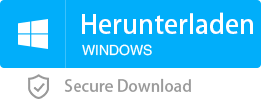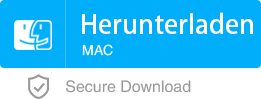Nintendo 3DS SD Karte ist nicht erkannt, so geht´s
- Home
- Support
- Anleitungen für Datenrettung
- SD Karte wiederherstellen
- Nintendo 3DS SD Karte ist nicht erkannt, so geht´s
Überblick
Ist Ihre Nintendo 3DS SD Karte nicht erkannt? Keine Sorge mehr! Hier bieten wir Ihnen Lösungen und Tipps dazu. Lesen Sie bitte weiter, um mehr zu erfahren!
Vorstellung: Nintendo 3DS SD Karte
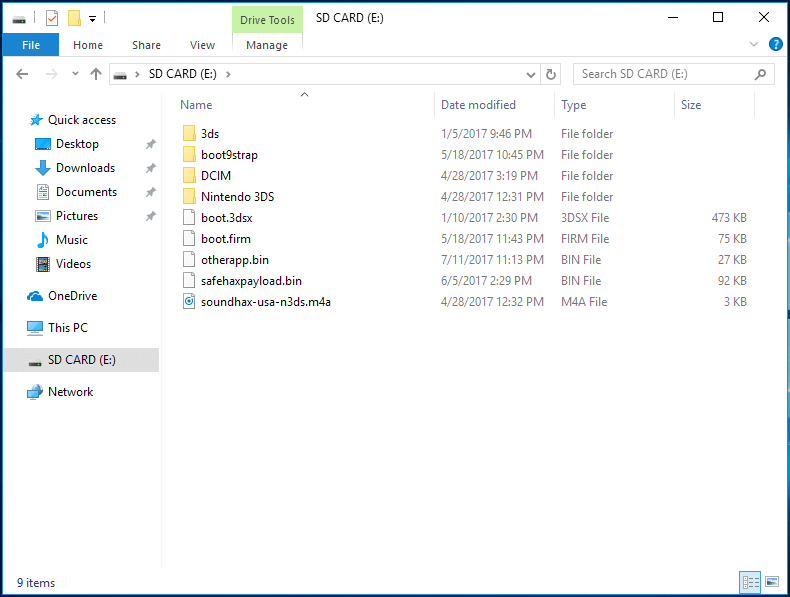

Dateityp Fast alle Formate sind unterstützt
UI Sprache Insgesamt 10 Sprache sind unterstützt
Vorschau Die Vorschau zur Wiederherstellung ist unterstützt
Geschwindigkeit Sehr schnell Geschwindigkeit der Wiederherstellung
Systems Sowohl Windows als auch Mac OS Series sind unterstützt
Dateityp Fast alle Formate sind unterstützt
Vorschau Die Vorschau zur Widerherstellung ist unterstützt
Systems Sowohl Windows als auch Mac OS Series sind unterstützt

Systemdateien versehentlich löschen
Nintendo 3DS Speicherkarte formatieren
SD Karte beim Lesen/Schreiben auswerfen
SD Karte ist beschädigt.
Lösung 1. Nintendo 3DS SD Karte erneut einstecken
3DS oder 3DS LL
Drücken Sie auf die SD Karte, bis der Ton „klickt“, und stecken Sie sie dann aus.
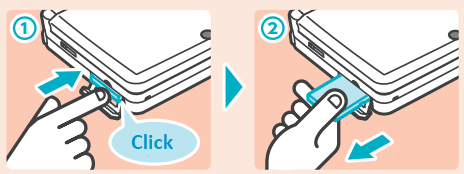
Stellen Sie die Beschriftungsseite auf den Kopf und legen Sie die SD Karte ein.
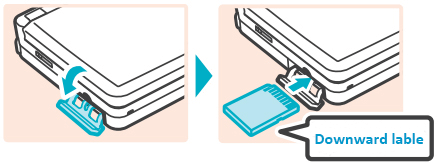
NEW 3DS / NEW 3DS LL
Drücken Sie vorsichtig auf die Micro SD Karte. Stecken Sie dann die Karte aus, damit der Ton „klickt“. Ziehen Sie die Karte nicht mit Gewalt, da sonst der Steckplatz der Karte beschädigt wird.
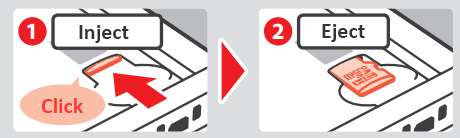
Legen Sie das Etikett nach oben und die SD Karte in den Steckplatz.
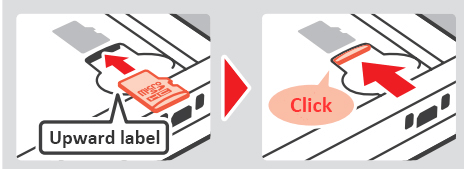
2DS
Drücken Sie auf die SD Karte, bis der Ton einrastet. Stecken Sie es dann aus.
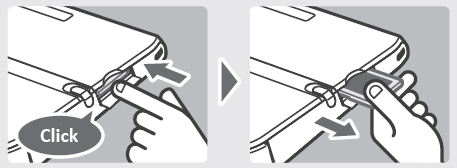
Stellen Sie die Beschriftungsseite auf den Kopf und legen Sie die SD-Karte ein.
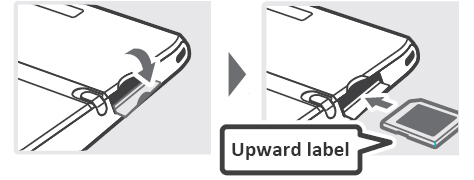
2DS LL
1. Öffnen Sie die Abdeckung der Micro-SD-Karte.
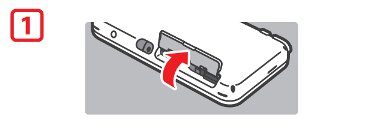
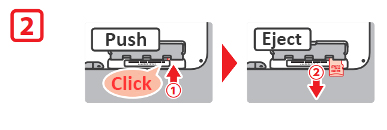
Legen Sie das Etikett nach oben und die SD-Karte ein.
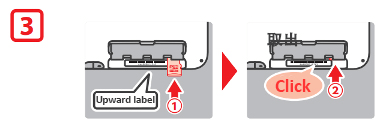
Lösung 2. Den physischen Schalter prüfen
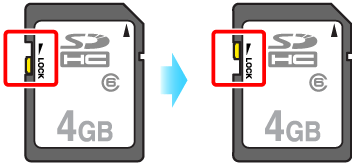

Dateityp Fast alle Formate sind unterstützt
UI Sprache Insgesamt 10 Sprache sind unterstützt
Vorschau Die Vorschau zur Wiederherstellung ist unterstützt
Geschwindigkeit Sehr schnell Geschwindigkeit der Wiederherstellung
Systems Sowohl Windows als auch Mac OS Series sind unterstützt
Dateityp Fast alle Formate sind unterstützt
Vorschau Die Vorschau zur Widerherstellung ist unterstützt
Systems Sowohl Windows als auch Mac OS Series sind unterstützt

Schritt 1. Renee Undeleter ausführen
Führen Sie die Software Renee Undeleter und klicke auf „Schneller Partitions-Scan“. Dieser Funktion gilt, wenn man SD Karte wiederherstellen will.
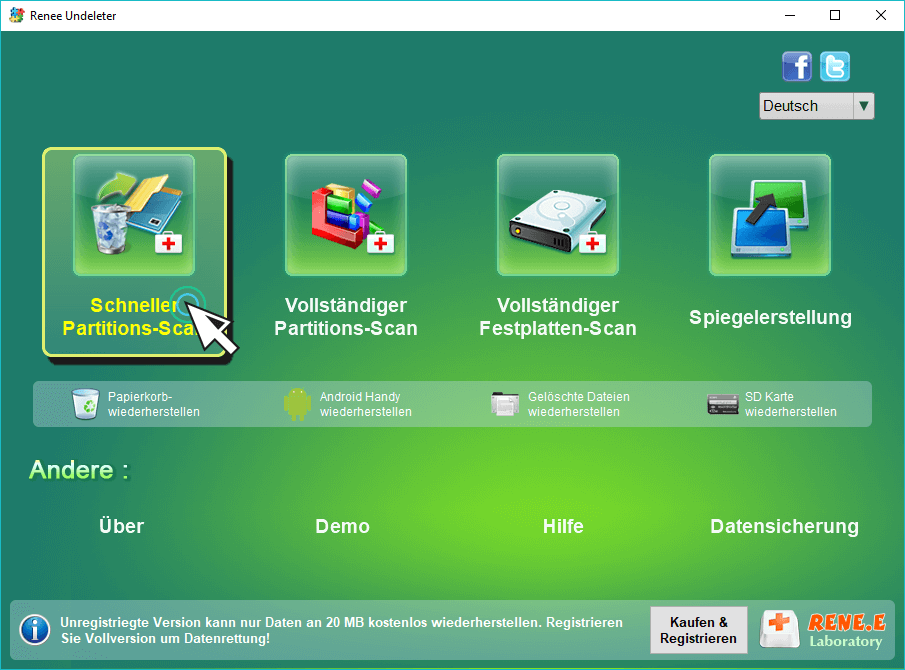
Schritt 2. Speicher scannen
Wählen Sie die Partition oder Datenträger wie z. B. SD Karte, USB Sticks usw., um die gelöschten Daten durchzusuchen.
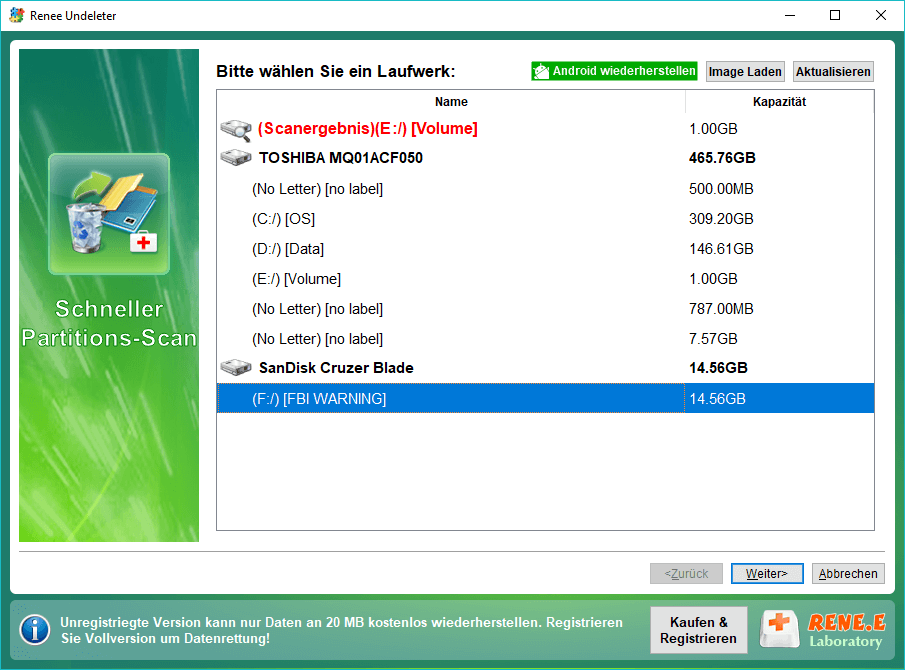
Wählen Sie den einen Scan Modus aus, hier wähle ich gern „Schneller Scan“
Wählen Sie den Dateityp aus, wenn Sie bestimmte Dateityp wiederherstellen wollen, sonst empfehlen wir uns die Standardeinstellungen.
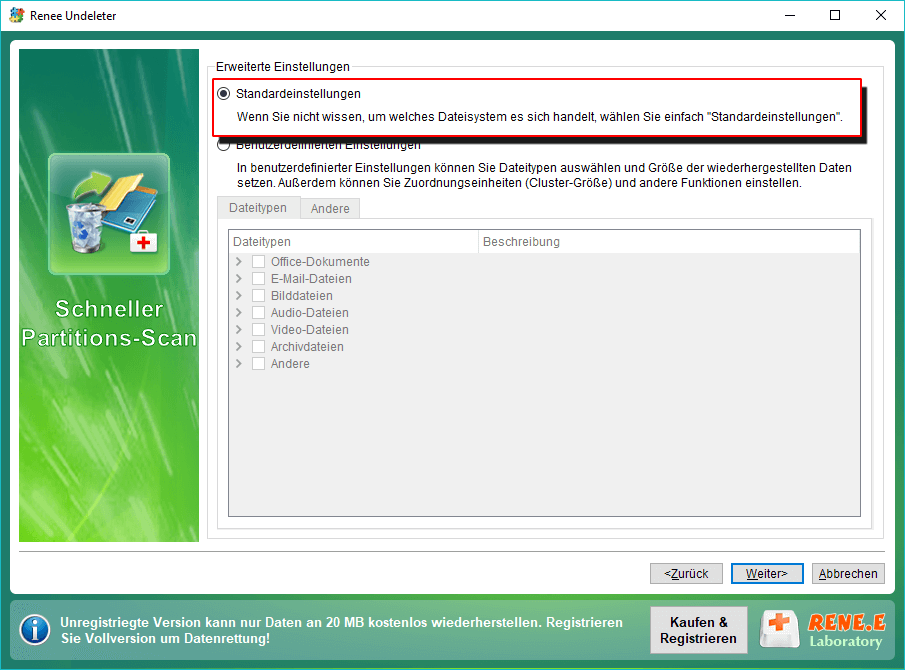
Schritt 3. Gelöschte Daten wiederherstellen
Nachdem der Scan erledigt geworden ist, kann man hervor den Inhalt sehen. Dateiformat wie z. B. BMP, GIF, PNG, JPEG, JPG, TIF, DOC, DOCX, HTM, PDF, PPT, PPTX, RAR, XLS, XLSX, ZIP wird für Vorschau unterstützt.
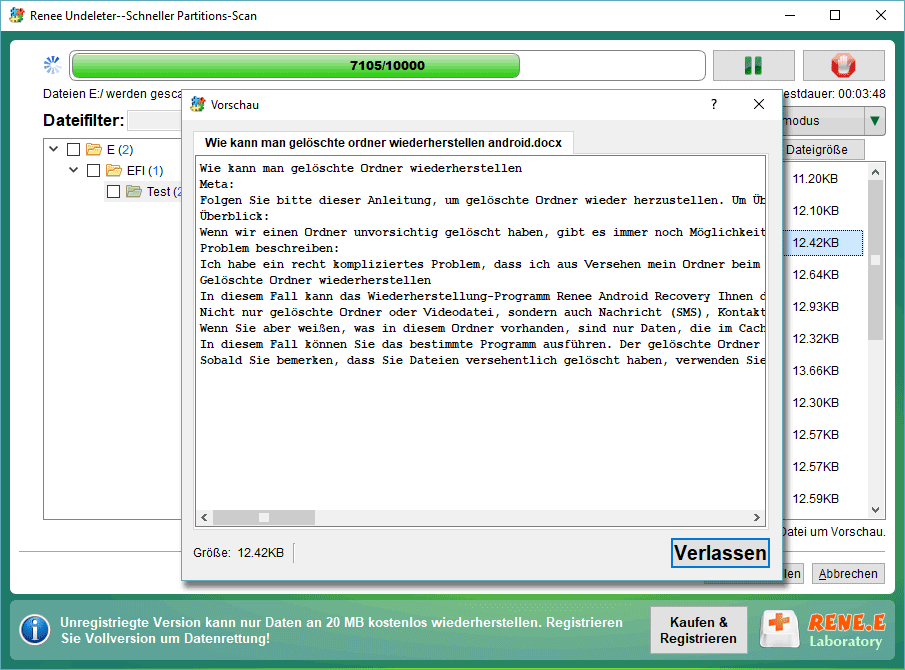
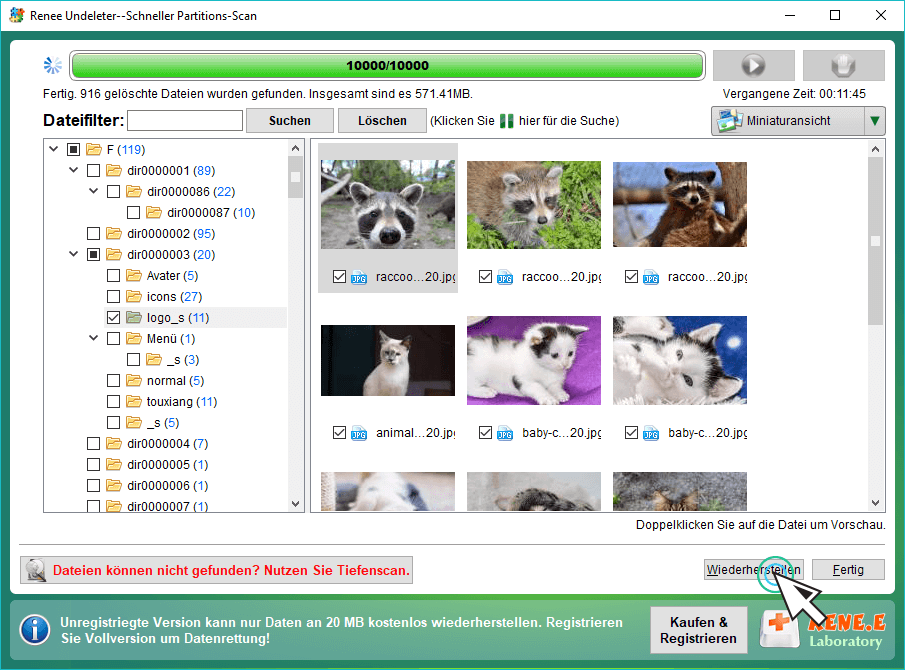
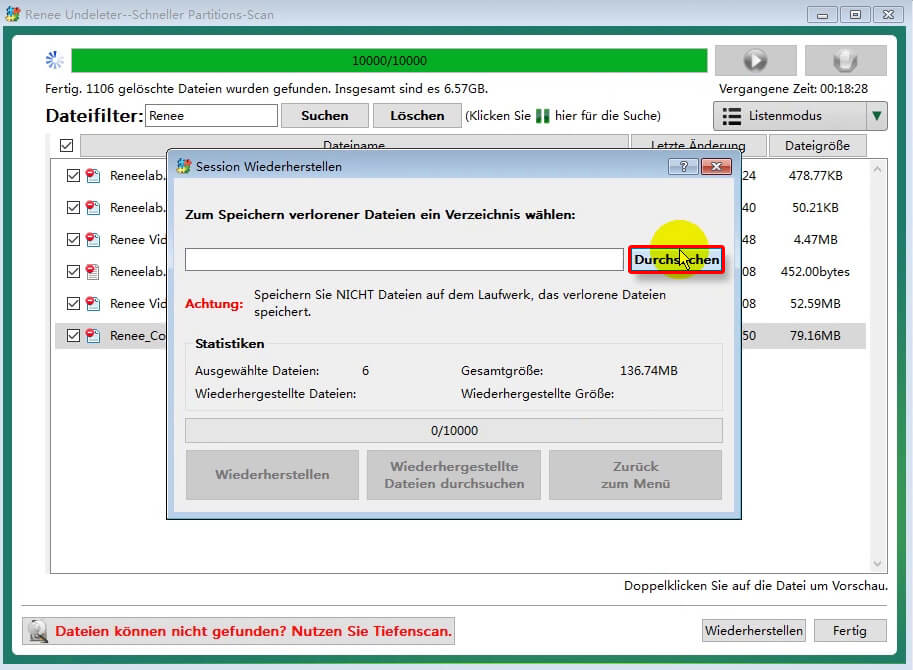
betroffene Linker :
SD Karte als FAT32 formatieren, so geht´s
26-06-2019
Angel Doris : In diesem Text kann man erfahren, wie man SD Karte als FAT32 formatieren kann. Gleichzeitig gilt diese Methode...
Mit Recuva SD Karte wiederherstellen, so geht´s
30-05-2019
Maaß Hoffmann : In diesem Text werden Tools zur Datenrettung wie z. B. Recuva und relevante Methode vorgestellt. Wollen Sie Dateien...
SD Karte wiederherstellen, vollständige Anleitung
30-05-2019
Thomas Quadbeck : Wir wollen SD Karte wiederherstellen! Hier bieten wir eine vollständige Anleitung dazu vor. Gleichzeitig werden Tools zur Datenrettung...